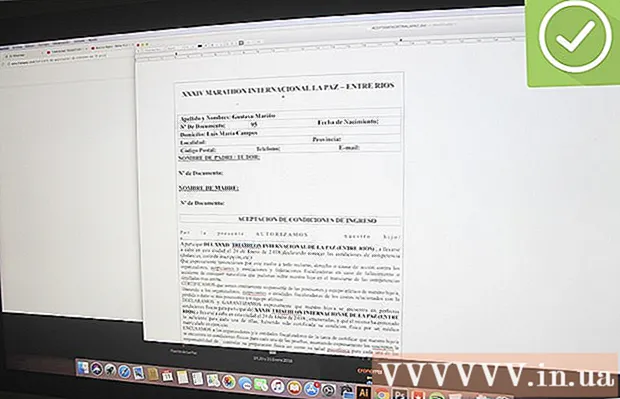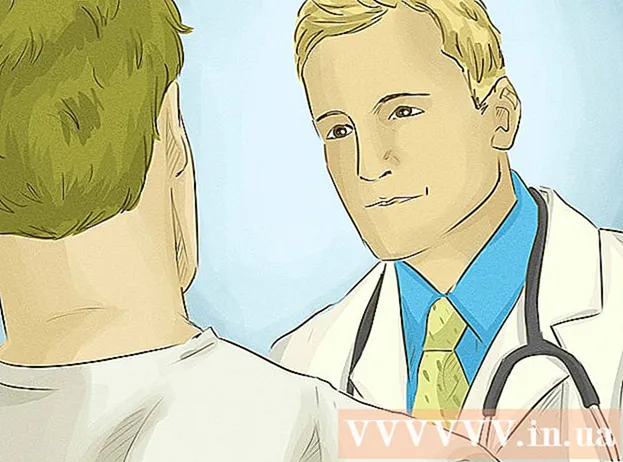Autor:
Roger Morrison
Data De Criação:
7 Setembro 2021
Data De Atualização:
1 Julho 2024

Contente
Você quer conquistar o mundo como artista com suas músicas escritas por você ou você toca em uma banda e acabou de gravar um hit número 1? Depois, você pode usar o Soundcloud para compartilhar e promover seu trabalho online. Este wikiHow explica como fazer upload de arquivos de áudio para o Soundcloud usando um iPhone ou iPad. Antes de começar, é importante saber que o Soundcloud só permite o upload de arquivos do Google Drive. Você não pode carregar arquivos armazenados localmente em seu iPhone ou iPad. Portanto, certifique-se de que o arquivo de áudio que deseja enviar está disponível em seu Google Drive.
Dar um passo
 Abra o aplicativo Safari no seu iPhone ou iPad. O ícone do Safari parece um bloco branco com uma bússola azul.
Abra o aplicativo Safari no seu iPhone ou iPad. O ícone do Safari parece um bloco branco com uma bússola azul. - Você também pode usar outro navegador de Internet, como Chrome ou Firefox. É importante que o navegador que você está usando permita abrir a página da área de trabalho de um site a partir do seu iPhone ou iPad. Em breve, isso será necessário para poder fazer login no seu perfil do Soundcloud.
 Vou ao página de upload do Soundcloud. Digite soundcloud.com/upload na barra de endereço do seu navegador e clique na barra azul Vaibotão no teclado.
Vou ao página de upload do Soundcloud. Digite soundcloud.com/upload na barra de endereço do seu navegador e clique na barra azul Vaibotão no teclado.  Clique nisso
Clique nisso  Deslize para a esquerda na linha inferior de ícones e escolha Página de desktop. O ícone para este parece um monitor de computador e está localizado entre as opções Impressão e Pesquisa na página. Quando clicado, a página da web será recarregada e a versão desktop do site do Soundcloud será aberta na tela do seu iPhone ou iPad.
Deslize para a esquerda na linha inferior de ícones e escolha Página de desktop. O ícone para este parece um monitor de computador e está localizado entre as opções Impressão e Pesquisa na página. Quando clicado, a página da web será recarregada e a versão desktop do site do Soundcloud será aberta na tela do seu iPhone ou iPad. - Se você estiver usando o Chrome ou Firefox, clique nos três pontos verticais no canto superior direito da tela e clique em Abrir site para desktop.
 aperte o botão Envie sua primeira faixa. Este é um botão laranja no canto superior esquerdo do site do Soundcloud.
aperte o botão Envie sua primeira faixa. Este é um botão laranja no canto superior esquerdo do site do Soundcloud. - Pode ser útil inclinar a tela do seu iPhone ou iPad para uma visualização horizontal. Alguns sites são mais fáceis de ler dessa forma.
 Faça login no seu perfil do Soundcloud. Você pode fazer isso com seus dados de login do próprio Soundcloud ou vinculando uma de suas contas de mídia social ao Soundcloud. Depois de fazer login, a página de upload do Soundcloud é aberta.
Faça login no seu perfil do Soundcloud. Você pode fazer isso com seus dados de login do próprio Soundcloud ou vinculando uma de suas contas de mídia social ao Soundcloud. Depois de fazer login, a página de upload do Soundcloud é aberta.  Clique em Escolha um arquivo para fazer upload. Este é um botão laranja na página de upload. Isso abrirá um menu pop-up onde você pode selecionar o local do arquivo da música ou gravação de som que deseja enviar.
Clique em Escolha um arquivo para fazer upload. Este é um botão laranja na página de upload. Isso abrirá um menu pop-up onde você pode selecionar o local do arquivo da música ou gravação de som que deseja enviar.  No menu pop-up, escolha por Dirigir. O drive pode ser reconhecido pelo ícone triangular com as cores amarelo, azul e verde. Ao clicar aqui, o Google Drive será aberto em uma nova página da web. Nesta página, você pode navegar por todos os arquivos armazenados no Google Drive.
No menu pop-up, escolha por Dirigir. O drive pode ser reconhecido pelo ícone triangular com as cores amarelo, azul e verde. Ao clicar aqui, o Google Drive será aberto em uma nova página da web. Nesta página, você pode navegar por todos os arquivos armazenados no Google Drive. - Quando a página do Google Drive abrir no seu iPhone ou iPad e você não estiver conectado automaticamente, faça o login manualmente com seu endereço de e-mail e senha do Google Drive.
 Pesquise o arquivo de áudio que deseja enviar e selecione-o. Procure seus arquivos no Google Drive e selecione o arquivo de áudio que deseja enviar para o Soundcloud. Depois de selecionar o arquivo correto, você retornará à página de upload do Soundcloud.
Pesquise o arquivo de áudio que deseja enviar e selecione-o. Procure seus arquivos no Google Drive e selecione o arquivo de áudio que deseja enviar para o Soundcloud. Depois de selecionar o arquivo correto, você retornará à página de upload do Soundcloud.  Adicione um título ao seu upload. Na seção de informações básicas, você pode adicionar o nome do seu arquivo de áudio no campo Título.
Adicione um título ao seu upload. Na seção de informações básicas, você pode adicionar o nome do seu arquivo de áudio no campo Título. - Além do título, você também pode adicionar um gênero e uma descrição ao upload. Você também pode adicionar tags ao seu upload. Esses campos são opcionais.
 Clique em Salve . Este é um botão laranja na parte inferior direita da página. Isso fará o upload do arquivo de áudio selecionado do Google Drive para o perfil do Soundcloud.
Clique em Salve . Este é um botão laranja na parte inferior direita da página. Isso fará o upload do arquivo de áudio selecionado do Google Drive para o perfil do Soundcloud.